Viestin tai keskustelun kiinnittäminen ja irrottaminen Telegramissa (2022)
Telegram-ominaisuuksien luettelo on loputon, ja siksi yritämme kattaa tämän upean sovelluksen jokaisen osan. Telegramissa voit vie Telegram-keskustelut, lisää tarroja valokuviin, ja mitä muuta. Tässä opetusohjelmassa aiomme keskustella tämän sovelluksen toisesta hämmästyttävästä ominaisuudesta, toisin sanoen viestien ja keskustelujen kiinnitys.
Mutta ensin, katsotaanpa lisää tästä ominaisuudesta.
Sisällys
Mitä Pin tarkoittaa Telegramissa? Miksi se on hyödyllistä?
‘Pin‘ tarkoittaa yksinkertaisesti haluamiesi keskustelujen ja viestien asettamista yläreunaan. Kun kiinnitys on tehty, ei ole väliä kuinka monta viestiä saat, kiinnitetty viesti tulee aina olemaan yläosassa.
Miksi sinun pitää kiinnittää viesti? Kun sinulla on tärkeitä tietoja jaettavana ja haluat kaikkien lukevan sen, kuinka voit tavoittaa niin monta ihmistä ryhmässä kerralla? No, tässä pin-ominaisuus syntyy. Tämän ominaisuuden avulla kaikki ryhmän nykyiset ihmiset ja uudet liittyjät näkevät viestisi chatin yläosassa. Kiinnitetty viesti ei katoa ryhmän jäsenten lähettämiin viesteihin.
Opitaan siis kiinnittämään viestit ja chatit Telegramissa ja muita sen ympärillä olevia asioita.
HUOMAUTUS: Voit kiinnittää viestejä mihin tahansa Telegramin yksityiseen ryhmään, jonka jäsen olet. Julkisissa ryhmissä voit tehdä sen vain, jos olet ryhmän ylläpitäjä tai omistaja.
Tässä on pikalinkit, joilla voit siirtyä artikkelin tiettyyn osioon.
Kiinnitä Telegram-viesti
Olipa kyseessä Android-puhelin, iPhone tai työpöydän Telegram-sovellus, viestien kiinnittäminen on todella helppoa.
Viestin kiinnittäminen Telegramiin Androidissa
- Avaa Telegramin yksityinen ryhmä, jonka jäsen olet, tai julkinen ryhmä, jonka omistaja/järjestelmänvalvoja olet.
- Nyt yhdellä kosketuksella viestissä, jonka haluat asettaa kiinnitetyksi viestiksi.
- valita Pin sen jälkeen.
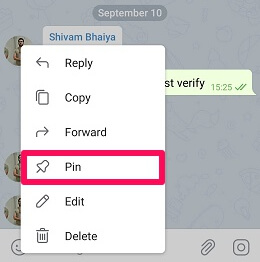
4. Vahvista lopuksi napauttamalla OK.
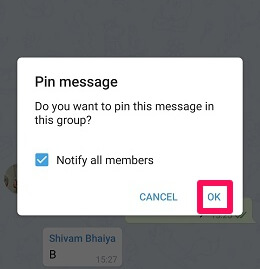
5. Näet viestisi kiinnittymisen ryhmän yläosassa. Voit lukea koko kiinnitetyn viestin napauttamalla sitä. Napautuksen jälkeen siirryt automaattisesti kohti koko viestiä.
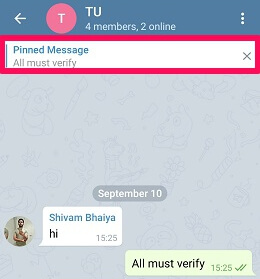
iPhonen käyttö
Jotta pin-vaihtoehto tulee näkyviin iPhonessa, sinun on tehtävä yhden napautuksen sijaan pidä viestiä painettuna. Tämän lisäksi vaiheet ovat melkein samat molemmille laitteille – joten tarkista yllä olevat Android-vaiheet.
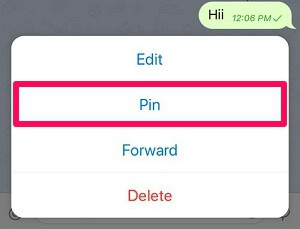
Telegram Desktop -sovelluksen käyttäminen
Ihmisten, jotka haluavat käyttää Telegram-työpöytäsovellusta, ei tarvitse vaihtaa mobiilisovellukseen pin-ominaisuuden käyttämisen vuoksi. Voit kiinnittää viestejä ryhmään samalla kun käytät työpöytäsovellusta:
- Avaa Telegram-työpöytäsovellus PC- tai Mac-tietokoneellasi
- Valitse haluamasi ryhmä.
- Napsauta hiiren kakkospainikkeella viestiin, jonka haluat asettaa kiinnitetyksi viestiksi.
- valita Kiinnitä viesti.
- Vahvista napsauttamalla PIN.
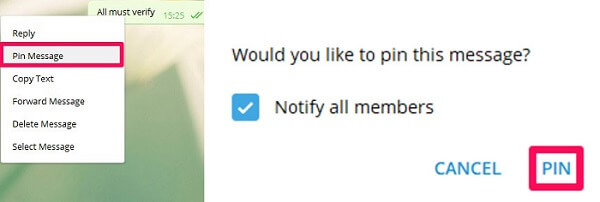
Viestin kiinnittäminen Telegram Webiin
Telegram-verkon tapauksessa on mahdollista tarkastella kiinnitettyjä viestejä ryhmässä. Mutta jos yrität löytää minkä tahansa vaihtoehdon, jolla voit kiinnittää viestin, et valitettavasti löydä sitä.
Irrota Telegram-viesti
Irrota viesti noudattamalla ohjeitamme laitteen mukaan.
Irrota Android
- Napauta painiketta Ristikuvake kiinnitetyn viestin oikealla puolella.
- Valitse nyt Irrota vahvistaa.

Toinen tapa irrota viesti napauttamalla kiinnittämääsi viestiä ja valitsemalla sitten Irrota.
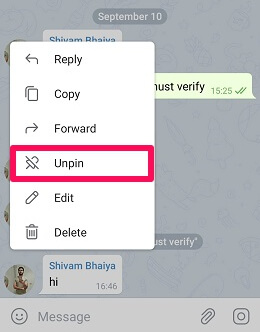
Viestien irrottaminen iPhonessa
- Pidä kiinnitettyä viestiä painettuna.
- Valitse näkyviin tulevasta ponnahdusikkunasta Irrota.
Irrota Telegram Desktop App
- Klikkaa ristikuvake kiinnitetyn viestin vieressä
- Valitse Irrota.
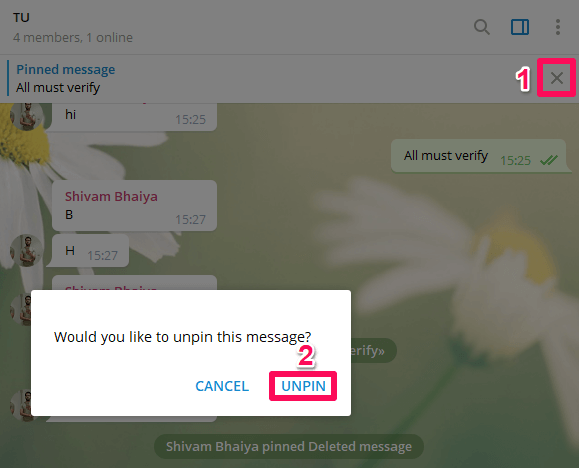
Irrottaminen on mahdollista myös napsauttamalla hiiren kakkospainikkeella viestissä ja valitsemalla sitten Irrota viesti vaihtoehto.
Telegram-keskustelujen kiinnittäminen
Telegramin säännöllisillä käyttäjillä on pitkä luettelo henkilökohtaisista keskusteluista. He ovat yleensä jäseniä useat Telegram-kanavat, eri ryhmiä ja käyttävät melko usein Sähke botit. Kaikki nämä asiat tekevät heidän keskusteluistaan melko pitkän. Näiden pitkien luetteloiden vuoksi saattaa olla vaikea löytää ihmisiä, joiden kanssa he haluavat puhua eniten, ja he voivat olla todellinen kärsivällisyyden testaaja.
Kuten ryhmän kiinnitysominaisuutta, voit käyttää kiinnitysominaisuutta normaalisti Telegram-tililläsi. Tätä ominaisuutta voidaan käyttää henkilökohtaisten keskustelujen, kanavien, ryhmien ja muiden kiinnittämiseen. Tällä hetkellä Telegram-sovellus sallii vain sen käyttäjien kiinnittää jopa 5 chattia.
Kiinnitä keskustelut Androidilla
- Avaa Android-laitteellasi Telegram-sovellus ja pitkä painallus henkilökohtainen keskustelu, kanava jne., jonka haluat kiinnittää yläreunaan.
- Napauta painiketta tappi-kuvake sijaitsee yläosassa.
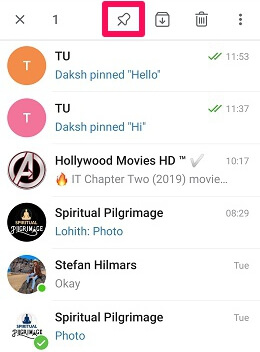
Näet halutun chatin kiinnityksen yläreunassa. Nyt ei ole väliä kuinka monta viestiä saat, koska kiinnittämäsi chat pysyy yläosassa. Vastaavasti voit kiinnittää myös muita keskusteluja.
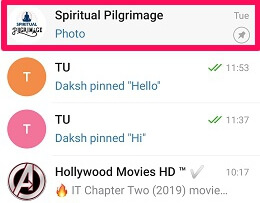
Kiinnitä keskustelut iPhoneen
Chattien kiinnittämiseksi iPhoneen sinun on:
- Pyyhkäise haluamasi chatti kohtaan oikea puoli.
- Valitse nyt vain Pin vaihtoehto.
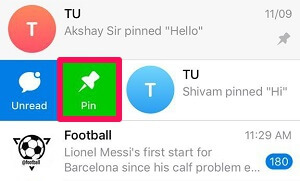
Kiinnitä viestit Telegram-työpöytäsovelluksessa
Chatit on myös mahdollista kiinnittää ja irrottaa Telegram-työpöytäsovelluksella. Tee se noudattamalla alla olevia ohjeita.
- Napsauta hiiren kakkospainikkeella chatissa, jonka haluat kiinnittää yläreunaan.
- valita Kiinnitä ylös.
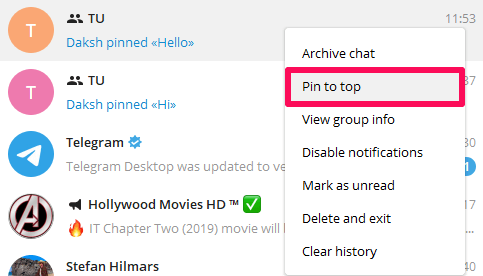
Telegram-keskustelujen irrottaminen
Irrota keskustelut Android-laitteella
- Pitkä painallus keskustelu, jonka kiinnitit aiemmin.
- Napauta painiketta Poista kiinnitys kuvaketta yläreunassa.
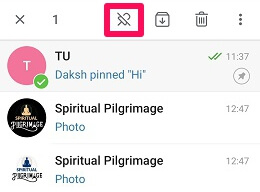
Irrota chatit iPhonessa
- Pyyhkäise kohtaan oikea puoli.
- Valitse Irrota vaihtoehto.

Telegram Desktop -sovelluksen käyttäminen
- Napsauta kiinnitettyä keskustelua hiiren kakkospainikkeella.
- valita Irrota ylhäältä.
Estä ryhmän jäseniä poistamasta kiinnitettyjä viestejä
Huomautuksia: Tämä lupa on jo rajoitettu julkisessa ryhmässä, eikä sitä voi muokata.
Jos omistat suuren yksityisen ryhmän Telegramissa, jossa on todella aktiivisia jäseniä, yleisin ongelma, jonka olet voinut kohdata, olisi kiinnitetty viestisi poistaminen jonkun toimesta. Kun viesti on poistettu, sen kirjoittaminen ja kiinnittäminen on todella hankalaa, varsinkin kun viesti on melko pitkä. Kun olet kiinnittänyt kuka tietää, viestisi saatetaan irrottaa uudelleen. Joten on parempi estää jäseniä tekemästä niin.
Android-laitteen käyttäminen
- Käynnistä Telegram-sovellus ja avaa yksityinen ryhmä, jossa haluat muuttaa pin-lupaa.
- Napauta nyt ryhmän nimi huipulla.

3. Valitse sen jälkeen muokkauskuvake näytön yläosassa.
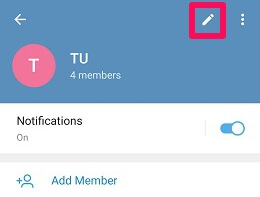
4. Napauta seuraavassa vaiheessa Oikeudet vaihtoehto.
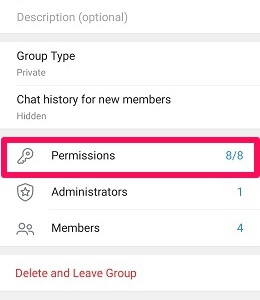
5. Poista eri käyttöoikeuksista se, jossa lukee Kiinnitä viestit ja lopuksi napauta rasti-kuvake huipulla.
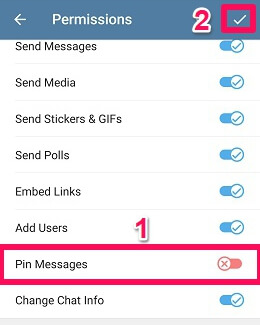
Istu nyt ja rentoudu, koska kukaan muu kuin ryhmän ylläpitäjät eivät voi kiinnittää tai irrottaa viestiä ryhmässä.
iPhonen käyttö
- Käynnistä Telegram-sovellus iPhonessasi ja avaa yksityinen ryhmäsi.
- Napauta painiketta ryhmäkuvake joka näkyy näytön oikeassa yläkulmassa.

3. Napauta sen jälkeen muokata vaihtoehto oikeassa yläkulmassa.

4. Napauta nyt Oikeudet vaihtoehto.

5. Sammuta edessä oleva painike Kiinnitä viestit saada työn tehtyä.

Vain sinä ja ryhmän järjestelmänvalvoja voitte kiinnittää tai poistaa viestin ryhmään nyt.
Työpöytäsovelluksen käyttäminen
- Avaa Telegram-työpöytäsovellus ja valitse haluamasi ryhmä.
- Klikkaa kolmipistekuvake näytön oikeassa yläkulmassa ja valitse Hallitse ryhmää.
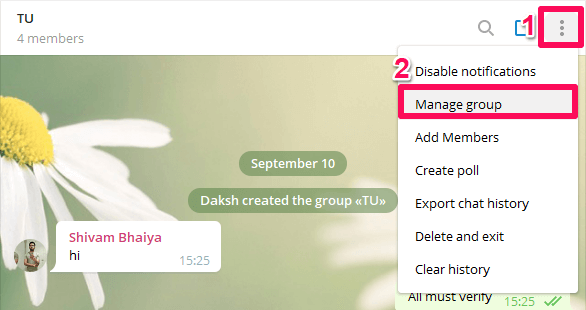
3. Valitse seuraavaksi Oikeudet.
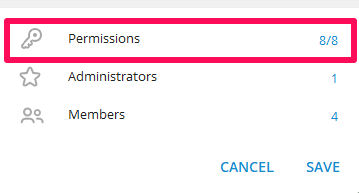
4. Samoin kuin mobiililaitteet, kytke pois päältä Kiinnitä viestit vaihtaa. Napsauta lopuksi Säästä.
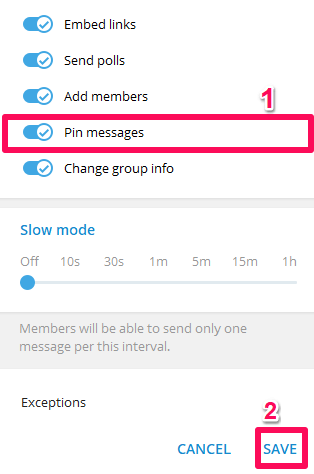
Lue myös: Kuinka vastata automaattisesti Telegramiin
Yhteenveto
Joten tässä lopetamme artikkelimme. Tiedät vihdoin kuinka kiinnittää ja irrottaa viesti ja keskustelut eri laitteilla. Opimme myös menetelmät, joilla voit estää ryhmäsi jäseniä kiinnittämästä viestejä. Toivomme, että pystyimme ratkaisemaan pin-toimintoon liittyvän kyselysi artikkelimme avulla. Jos sinulla on epäselvyyttä, ilmoita siitä meille kommenttiosion kautta.
Viimeisimmät artikkelit